Quando si devono copiare
numerosi originali, questa funzione consente di dividerli in serie
e di inoltrare una serie alla volta all'alimentatore automatico
dei documenti.
In questo modo, si risparmierà tempo perché non occorrerà
ordinare le copie.
Quando si esegue la scansione di originali separati in gruppi,
eseguire innanzitutto la scansione del gruppo che contiene la prima
pagina.
È possibile configurare le impostazioni di copia individuali
per ogni serie di originali da digitalizzare separatamente.
È possibile eseguire la scansione di 100 serie di originali
per un singolo lavoro.
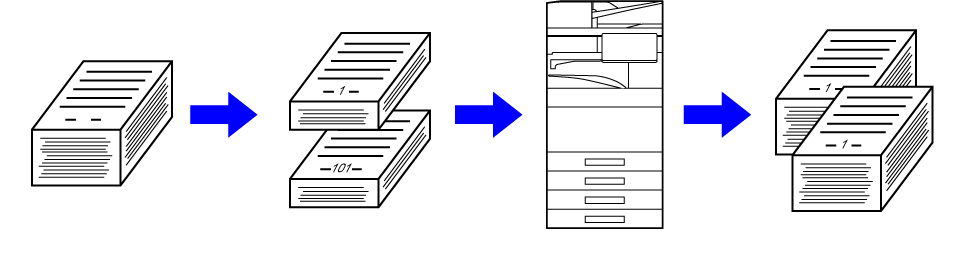
Toccare il tasto [Altri], quindi il tasto [Prepar.lavoro].
Sull'icona verrà visualizzato un segno di spunta.Cambiare le impostazioni secondo necessità.
Posizionare l'originale nel vassoio dell'alimentatore automatico dei documenti, quindi toccare il tasto [Avvio] per eseguire la scansione del primo originale.
Inserire completamente gli originali nel vassoio dell'alimentatore di documenti. La pila degli originali non deve superare la linea dell'indicatore..png)
Collocare la serie successiva di originali e toccare il tasto [Avvio].
Ripetere l'operazione fino al termine della scansione di tutti gli originali.Ripetere fino alla scansione di tutte le pagine e controllare l'immagine di anteprima nella schermata di anteprima.
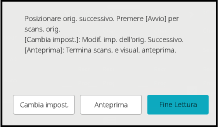
Toccare il tasto [Fine Lettura] per avviare la copia.
Se necessario, è possibile modificare le impostazioni
di copia per ogni serie di originali.
Eseguire la procedura riportata di seguito prima di digitalizzare
la serie di originali successiva al punto 4 di "
Copia in modalità
di preparazione ai lavori".
Toccare il tasto [Cambia impost.].
Modificare le impostazioni di copia.
Collocare la serie successiva di originali e toccare il tasto [Avvio].
Ripetere l'operazione fino al termine della scansione di tutti gli originali.
Questa funzionalità consente di copiare contemporaneamente originali
con formati diversi, anche quando la combinazione include sia originali
in formato B4 (8-1/2" x 14") che originali in formato A3 (11" x
17").
Durante la scansione, la macchina rileva automaticamente il
formato di ciascun originale e utilizza la carta adatta a tale formato.
Se si utilizza questa funzione insieme alla selezione automatica
del rapporto, quest'ultimo viene regolato singolarmente per ciascun
originale in base al formato di carta selezionato, consentendo la
stampa su un formato uniforme.
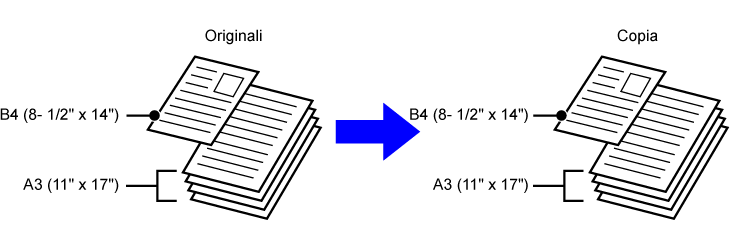
Se
si utilizza questa funzione insieme alla selezione automatica del
rapporto
(Selezionando A3 (11" x 17") con selezione automatica del
rapporto, un originale B4 (8-1/2" x 14") viene ingrandito al formato
A3 (11" x 17") per la stampa.)
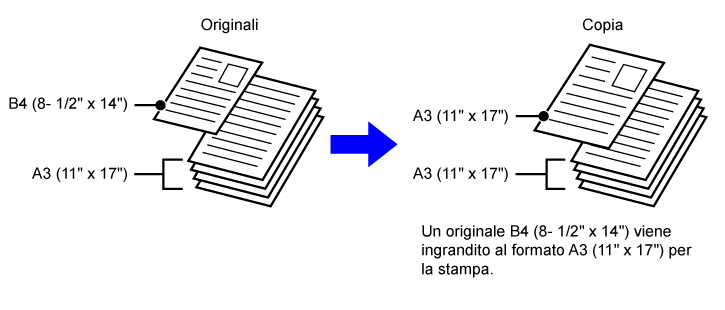
La funzione Originali di formati vari dispone di due
tipi di impostazione.
| Stessa larghezza |
Utilizzare questa impostazione se gli originali che sono in 2 tipi di formato diverso hanno i lati della stessa lunghezza. Gli originali devono essere inseriti nel vassoio dell'alimentatore di documenti con i lati della stessa lunghezza allineati a sinistra. • A3 e A4 • B4 e B5 • A4R e A5 • 11" x 17" e 8-1/2" x 11" • 8-1/2" x 14" e 8-1/2" x 11"R • 8-1/2" x 14" e 5-1/2" x 8-1/2" • 8-1/2" x 13" e 8-1/2" x 11"R • 8-1/2" x 13" e 5-1/2" x 8-1/2" • 8-1/2" x 11"R e 5-1/2" x 8-1/2" |
|---|---|
| Larghezza differente |
Utilizzare questa impostazione se gli originali sono in 2 tipi di formato diverso, con i lati di lunghezza diversa. Questa impostazione può essere applicata solo alle seguenti combinazioni di formati: • A3 e B4 • A3 e B5 • B4 e A5 • A4 e B5 • B4 e A4R • B4 e A5 • B5 e A4R • B5 e A5 • 11"x17" e 8-1/2"x14" • 11"x17" e 8-1/2"x13" • 11"x17" e 5-1/2"x8-1/2"
Utilizzare questa impostazione se gli originali sono in 3 tipi di formato diverso, con i lati di lunghezza diversa. Questa impostazione può essere applicata solo alle seguenti combinazioni di formati: • A4R, B4 e A3 • A5, B4 e A3 • A4R, B5 e A3 • A5, B5 e A3 • A4R, A4 e B4 • A5, A4 e B4 • B5, A4R e A4 • A5, B5 e A4 • B5R, A4R e B4 • A5, B5R e B4 • B5R, A4R e B5 • A5, B5 e B5R |
Toccare il tasto [Altri], quindi il tasto [Form.misti Originale].
A seconda degli originali, toccare il tasto [Stessa larghezza] o [Larghezza differente].
Al termine della procedura di impostazione, toccare prima il tasto [OK], quindi il tasto [Indietro].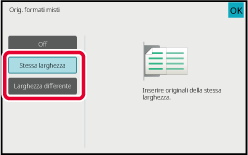
Posizionare l'originale verso l'alto sul vassoio dell'alimentatore dei documenti con tutti gli angoli allineati nell'angolo inferiore sinistro.
Posizionare l'originale come illustrato nella schermata Originali di formati vari.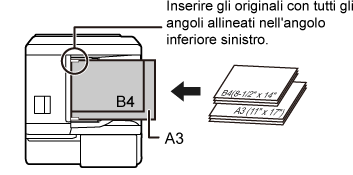
Toccare il tasto [Colore Avvio] o [B/N Avvio] per avviare la copia.
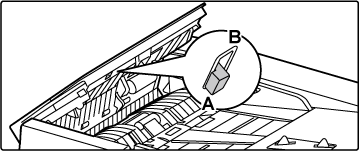
Quando si desidera eseguire la scansione
di originali sottili usando l'alimentatore automatico dei documenti,
è possibile usare questa funzione, che previene l'inceppamento degli
originali sottili.
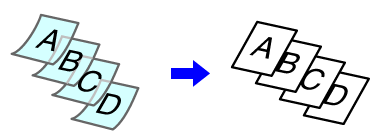
Toccare il tasto [Altri], quindi il tasto [Mod.scan.lenta].
Sull'icona verrà visualizzato un segno di spunta.Collocare gli originali nel vassoio dell'alimentatore automatico dei documenti.
ALIMENTATORE AUTOMATICO DEI DOCUMENTIToccare il tasto [Colore Avvio] o [B/N Avvio] per avviare la copia.
Quando si desidera eseguire la scansione
di originali pesanti usando l'alimentatore automatico dei documenti,
è possibile usare questa funzione, che previene l'inceppamento degli
originali pesanti.
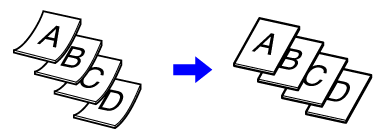
Toccare il tasto [Altri], quindi il tasto [Scan. carta pesante].
Sull'icona verrà visualizzato un segno di spunta.Collocare gli originali nel vassoio dell'alimentatore automatico dei documenti.
ALIMENTATORE AUTOMATICO DEI DOCUMENTIToccare il tasto [Colore Avvio] o [B/N Avvio] per avviare la copia.
Questa funzione regola la risoluzione durante
la scansione dell'originale, consentendo stampe più rapide o di
qualità elevata, in base all'applicazione.
Toccare il tasto [Altri], quindi il tasto [Ris. scansione].
Selezionare la risoluzione.
La risoluzione può essere impostata sia sull'alimentatore dei documenti che sul piano documenti. Al termine della procedura di impostazione, toccare prima il tasto [OK], quindi il tasto [Indietro].
Posizionare l'originale.
Posizionare l'originale nel vassoio dell'alimentatore automatico dei documenti oppure sul piano documenti.Toccare il tasto [B/N Avvio] per avviare la copia.
Version 06a / bp70c65_usr_06a_it